Як налаштувати ярлики на екрані блокування телефону Samsung Galaxy

Більшість моделей смартфонів Android на сьогоднішньому ринку мають багато схожих інтерфейсів екрана блокування.

Більшість моделей смартфонів Android на сьогоднішньому ринку мають багато схожих інтерфейсів екрана блокування. Наприклад, з’являться значки, які нададуть вам швидкий доступ до голосових викликів і функцій камери з екрана блокування. Однак, якщо ви використовуєте телефон Samsung Galaxy, ви можете повністю налаштувати цю область блокування екрана за допомогою кнопок швидкого доступу до багатьох різних функцій відповідно до ваших особистих потреб. Нічого складного в тому, як це зробити, немає.
Налаштуйте ярлики екрана блокування Samsung Galaxy
Коли ви вимкнете телефон, знову натисніть кнопку живлення, щоб увімкнути його. Екран, який зараз з’являється, є екраном блокування. Ярлики екрана блокування з’являються в нижньому лівому та правому кутах. Щоб запустити ярлик, просто перетягніть його піктограму до центру екрана, і відкриється відповідна програма.
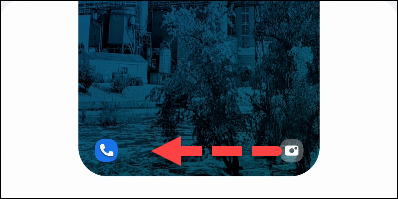
Щоб налаштувати ярлики на екрані блокування, спочатку відкрийте пристрій і проведіть пальцем вниз від верхнього краю екрана, щоб відобразити вікна швидких налаштувань. Торкніться значка шестірні, щоб відкрити програму Налаштування .
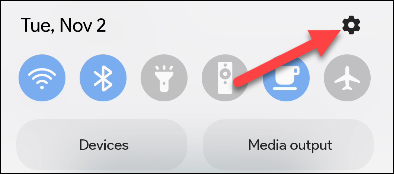
Далі перейдіть до розділу « Екран блокування ».
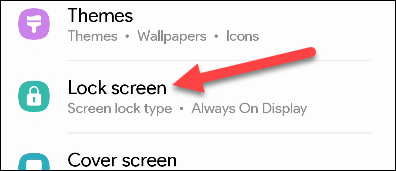
Прокрутіть униз до розділу « Ярлики » та переконайтеся, що його ввімкнено, а потім торкніться, щоб почати його налаштування.
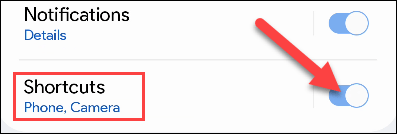
У вас буде два варіанти швидкого доступу — « Лівий ярлик » і « Правий ярлик » (Правий ярлик). Клацніть будь-який із них.
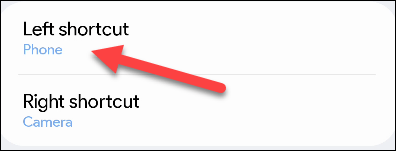
З’явиться список програм, виберіть програму, для якої ви хочете створити ярлик швидкого доступу на екрані блокування. За бажанням повторіть цей процес для інших комбінацій клавіш.
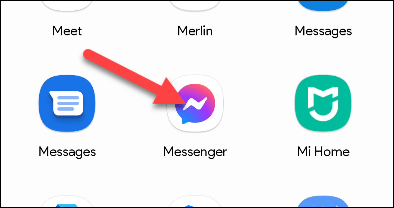
Все так просто. Тепер ви повинні побачити ваші нові ярлики на екрані блокування. Це чудовий трюк, якщо ви хочете швидко відкривати улюблені, часто використовувані програми прямо з екрана блокування телефону.
Сподіваюся, ви успішні.
Завдяки функціям перетворення мовлення в текст у режимі реального часу, вбудованим у багато сучасних програм введення, ви маєте швидкий, простий і водночас надзвичайно точний метод введення.
До Tor можуть підключатися як комп’ютери, так і смартфони. Найкращий спосіб отримати доступ до Tor зі свого смартфона — через Orbot, офіційний додаток проекту.
oogle також залишає історію пошуку, яку іноді ви не хочете, щоб хтось, хто позичає ваш телефон, бачив у цій пошуковій програмі Google. Як видалити історію пошуку в Google, ви можете виконати кроки, наведені нижче в цій статті.
Нижче наведено найкращі підроблені програми GPS на Android. Усе це безкоштовно та не потребує рутування телефону чи планшета.
Цього року Android Q обіцяє внести ряд нових функцій і змін в операційну систему Android. Давайте подивимося очікувану дату випуску Android Q і відповідних пристроїв у наступній статті!
Безпека та конфіденційність дедалі більше стають головними проблемами для користувачів смартфонів загалом.
Завдяки режиму «Не турбувати» в ОС Chrome ви можете миттєво вимкнути дратівливі сповіщення для більш зосередженого робочого простору.
Чи знаєте ви, як увімкнути ігровий режим, щоб оптимізувати продуктивність гри на телефоні? Якщо ні, давайте вивчимо це зараз.
За бажанням ви також можете встановити прозорі шпалери для всієї телефонної системи Android за допомогою програми Designer Tools, включаючи інтерфейс програми та інтерфейс налаштувань системи.
Випускається все більше і більше моделей телефонів 5G, починаючи від дизайнів, типів і закінчуючи сегментами. У цій статті давайте ознайомимося з моделями телефонів 5G, які будуть представлені в листопаді цього року.









